Konverter, rediger og komprimer videoer/lyder i 1000+ formater med høy kvalitet.
Xvid Converter-anmeldelser på Windows/Mac: funksjoner, fordeler og ulemper
Xvid-formatet kan ikke bare opprettholde den originale kvaliteten på videoen, men også komprimere den til mindre filstørrelser. Men spørsmålet er at mange enheter ikke støtter avspilling. MP4 er svært kompatibel og høy kvalitet. Du kan konvertere Xvid til MP4 med noen Xvid-omformere, for eksempel Convertio og MiConv. Du trenger kanskje et profesjonelt verktøy for å konvertere Xvid til MP4 med høy hastighet og høy kvalitet. Les denne artikkelen for å lære mer informasjon om Xvid-konverteren.
Guideliste
Del 1: Den beste Xvid-konverteren med høy kvalitet [Windows/Mac] Del 2: 6 gratis Xvid-konverterere [frakoblet og online] Del 3: Vanlige spørsmål om Xvid ConverterDel 1: Den beste Xvid-konverteren med høy kvalitet [Windows/Mac]
Hvis du vil ha Mac/Windows Xvid-konverteren med høy kvalitet og rask konverteringshastighet, 4Easysoft Total Video Converter er det beste valget du ikke bør gå glipp av. Xvid-videoer er vanligvis i 720p- og 1080p-oppløsninger, så du kan bruke denne Xvid-konverteren til å konvertere Xvid til MP4 med tapsfri kvalitet eller tilpasse oppløsningen 1080p til HD og 4K etter dine behov. 4Easysoft Total Video Converter har også GPU og CPU-akselerasjon med 60x hastighet, selv store videoer kan konverteres på noen få minutter. Dessuten støtter den 600+ video-/lydformater, du kan også konvertere DVD til Xvid på Windows 11 og macOS Sequoia uten noen begrensninger.

Støtt de ulike formatene for å konvertere Xvid-video til MP4 med høy kvalitet.
Kan stille inn underteksten på Xvid-videoen i henhold til dine behov.
Gi Ripper-funksjonen som kan konvertere Xvid-filer på DVD til vanlige formater.
100% Sikker
100% Sikker
Trinn 1Når du laster ned 4Easysoft Total Video Converter og starter denne Windows/Mac Xvid-konverteren. Klikk på Legg til fil eller dra Xvid-videoen direkte til firkanten for å importere filen. Du kan også klikke på Ripper knappen for å konvertere Xvid-filer på DVD til vanlige formater.

Steg 2Klikk på Format knappen for å velge MP4 som utdataformat for Xvid-filene har MP4 høy kvalitet og kort lagringsplass, men du kan også velge AVI og andre vanlige formater.

Trinn 3Du kan tilpasse MP4-oppløsningen til HD og 4K i henhold til dine preferanser. I tillegg kan du også klikke på Redigere knappen og Undertekst for å legge til undertekster til videoen.
Trinn 4Velg utdatamappen ved å klikke på fall ned knappen nederst for å og klikk på Konverter alle knappen for å begynne å konvertere Xvid til MP4. Du kan sjekke Slå sammen til én fil mulighet for å slå sammen flere filer til én.

Del 2: 6 gratis Xvid-konverterere [frakoblet og online]
Metode 1: Prism Video Converter [Mac]
Prism Video Converter er en multifunksjons Mac Xvid-konverterer som støtter konvertering av AVI, MP4, WMV, MOV, MPEG, FLV og andre videofilformater. Den kan konvertere flere filer til ønskede filformater samtidig. Dessuten kan du bruke denne Xvid-konverteren til å legge til spesielle videoeffekter, for eksempel et fargefilter, vannmerke og teksttekst.
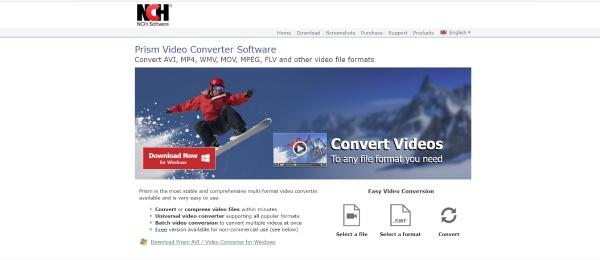
- Fordeler
- Støtte konvertering av video med 4K-oppløsning.
- Kan komprimere videoen og tilpasse innstillingene.
- Støtte forhåndsvise videoen før konvertering.
- Ulemper
- Kan kun brukes etter abonnement.
- Det oppstår sporadiske feil under konvertering.
Metode 2: Miro Video Converter [Mac]
Miro Video Converter er en gratis og åpen kildekode Xvid-konverterer som støtter mange plattformer, inkludert Windows, Mac OS X og Linux. Den støtter ulike formater, som AVI, FLV, MKV, MOV, MP4, MPEG, OGG, WMV, WebM, XVID, DivX, etc. Denne Mac Xvid-konverteren støtter batchkonvertering, du kan konvertere flere filer samtidig. Dessuten kan du tilpasse innstillingene for videoen.
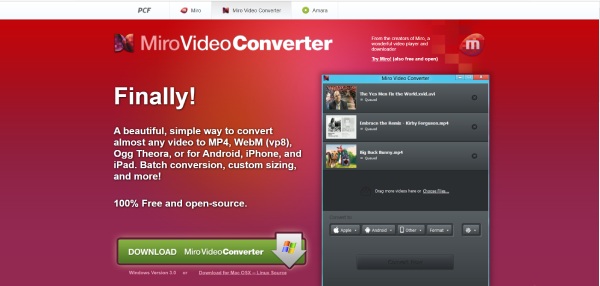
- Fordeler
- Gratis og åpen kildekode.
- Kan batchkonvertering og tilpasse innstillingene.
- Ulemper
- Mange annonser vil dukke opp under bruk.
- Grensesnittet er ikke klart så uvennlig for nybegynnere.
Metode 3: Konvertering [online]
Hvis du ikke vil laste ned noen Xvid-konverter på Mac-en, Konvertering er et godt valg for deg. Du kan konvertere video til mer enn 300 formater, for eksempel 3GP, WMV, MP4, AVI, DIVX, etc. Dessuten gir det batchkonvertering, du kan konvertere flere filer samtidig.
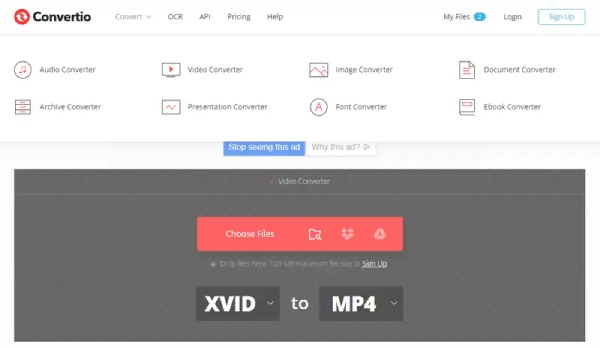
- Fordeler
- Støtte 300+ formater for å konvertere video.
- Kan batchkonvertering og være enkel å bruke.
- Støtter alle plattformer uten å laste ned.
- Ulemper
- Maksimal filstørrelse er 100 MB og lav konverteringshastighet.
- Mindre redigeringsfunksjon og kan ikke tilpasse oppløsningen til videoen.
Metode 4: Online konverter gratis [online]
Online konverter gratis er en enkel Xvid-konverterer for Mac som støtter mer enn 250 forskjellige filformater. Det er veldig enkelt å konvertere Xvid til MP4 med tre trinn og er vennlig for nybegynnere. Dessuten støtter den batchkonvertering, du kan konvertere flere filer samtidig.
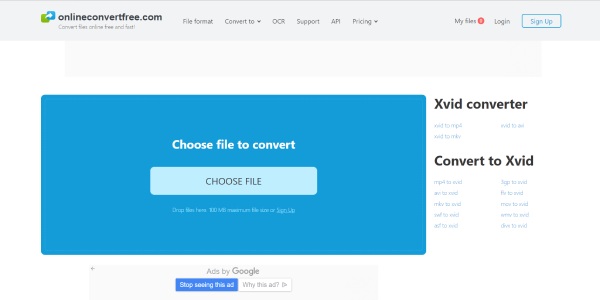
- Fordeler
- Støtt batchkonvertering og gi 250+ formater.
- Gratis og enkel å bruke.
- Ulemper
- Maksimal filstørrelse er 100 MB.
- Ingen redigeringsfunksjon og tilpass innstillinger.
Metode 5: ConvertFree [Online]
Konverter gratis er også en gratis Xvid-konverterer online for Mac. Du kan konvertere Xvid til de mest populære videoformatene, for eksempel 3GP, AVI, AVCHD, MP4, osv. Dessuten har denne online Xvid-konverteren tilpasset innstillinger og batchkonvertering, du kan endre bithastigheten og bildefrekvensen, men ikke oppløsning.
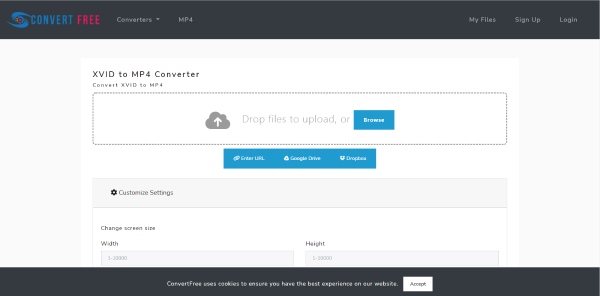
- Fordeler
- Kan batchkonvertering og tilpasse innstillingene.
- Ta 3 enkle trinn for å fullføre konverteringen.
- Ulemper
- Hastigheten på opplasting og konvertering er lav.
- Færre redigeringsfunksjoner.
Metode 6: MiConv [online]
MiConv er en enkel og gratis Xvid-konverterer online for Mac som støtter over 150 filformater, som 3GP, F4V, FLV, M4V, MP4, AVI, WMV, VOB osv. Du kan konvertere flere videofiler samtidig, den kan lagre en mye tid til deg. Dessuten er konverteringshastigheten rask, du kan konvertere Xvid-video til MP4 i løpet av få minutter.
- Fordeler
- Kan batchkonvertering og rask konverteringshastighet.
- Gratis og enkel å bruke.
- Ulemper
- Ingen redigeringsfunksjon og tilpass innstillinger.
Del 3: Vanlige spørsmål om Xvid Converter
-
Kan VLC støtte avspilling av Xvid-videoen?
Ja, VLC kan spille av Xvid-filer uten ekstra programvare, men noen ganger vil du støte på problemer som ikke kan spilles av. Du kan konvertere videoen til 3GP for avspilling.
-
Hvordan legge til undertekster til videoen?
Du kan bruke 4Easysoft Total Video Converter og klikke på Rediger-knappen og undertekst-knappen for å legge til undertekster. Du kan velge plassering og farge på underteksten.
-
Kan jeg konvertere DVD-en til Xvid?
Ja, selvfølgelig. Du kan gratis DVD-konverteren for å konvertere DVDen til Xvid. Du kan også bruke 4Easysoft Total Video Converter til å konvertere DVDen til Xvid i løpet av noen få minutter.
Konklusjon
Du kan bruke en av de anbefalte Xvid-konvertererne ovenfor i henhold til dine preferanser og behov. Men hvis du vil konvertere Xvid-video med høy kvalitet og 60x hastighet, 4Easysoft Total Video Converter er det beste valget du ikke bør gå glipp av. Du kan konvertere Xvid-videoen til ønsket format med disse verktøyene.
100% Sikker
100% Sikker



